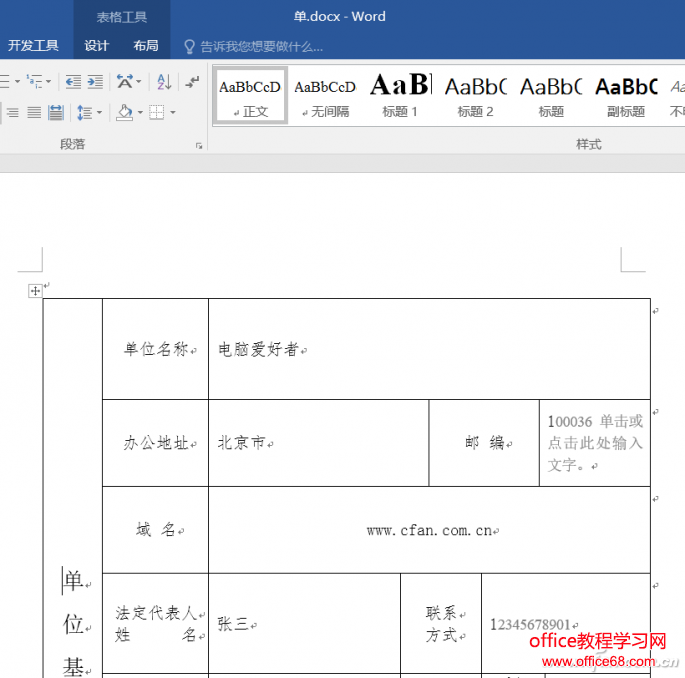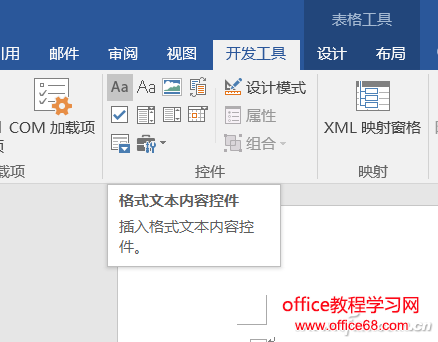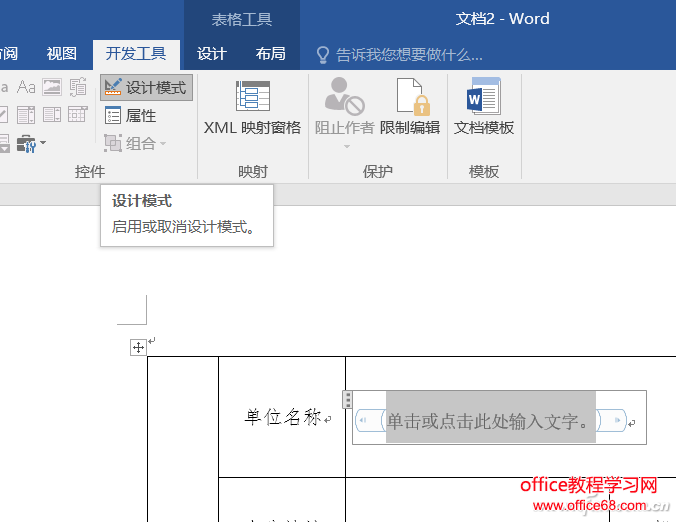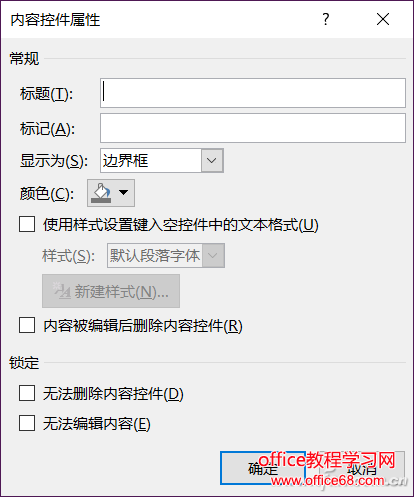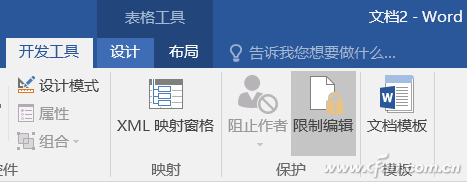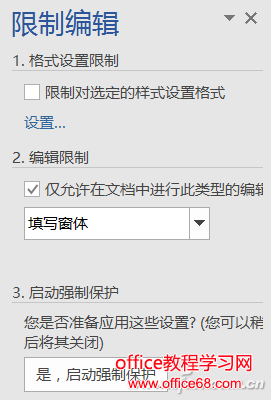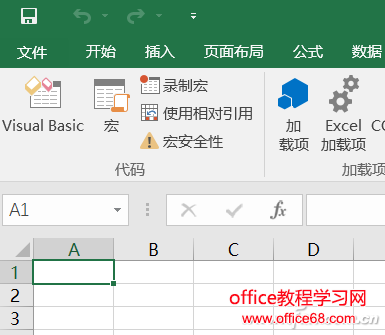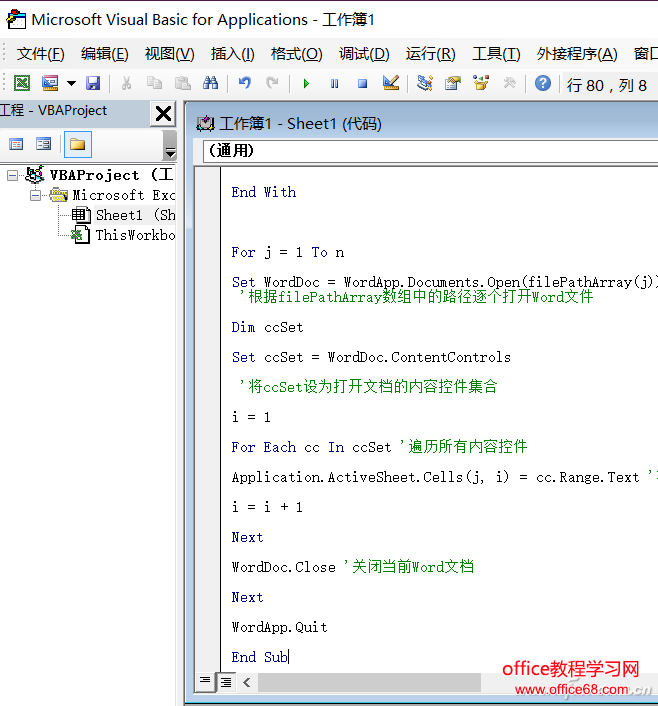|
根据工作要求,有时候会安排发放一些基本信息调查表,内容各不相同,等收回来的时候,一个一个文档进行重新录入,工作量十分巨大。有没有好的办法能够自动将数据统一录入到一起呢?Office的最大优势就是联动,尤其从2013版本开始,PPT、Word、Excel里功能互相融合的趋势更加明显。今天小编就分享一个通过Word文件收集信息,使用Excel自动摘录数据的方法。
首先按照正常的工作要求制作Word信息收集表,制作完毕后修改待填信息框,切换到开发模式选项卡,点击“Aa”格式文本内容控件(如果没有,点击文件—选项—自定义功能区,右侧勾选“开发工具”)。
接下来单击信息框然后在开发工具中点选“设计模式”。
弹出对话框输入标题,这就是信息框的信息提示文字,要是有需求,还可以修改边框颜色、文本样式等等。
每个信息框都做了相应的修改后,点击开发模式中的“限制编辑”,在Word右侧栏中,勾选“限制对选定的样式设置格式”和“仅允许在文档中进行此类型的修改”并选中“填写窗体”。
Word部分就设置完毕了,这时候可以将文件发送给被收集信息者,待返回后,开始用Excel批量自动摘录Word填表信息。打开Excel,同样是切换到开发工具选项卡,点选最左侧的“Visual Basic”。
双击Sheet1,填写宏代码(登录PC版微信,订阅号中找到办公便签,点击查看历史消息找到本文再进行复制):
|